みなさん、今回は、WordPressのお問い合わせフォームから送られてくる「スパムメールの対策」について説明いたします。
サイトやブログを運営する場合、問い合わせフォームが必要な場合は多いです。
アクセス数が増えるにつれて、スパムコメントと同様にお問い合わせフォームに対して、スパムメッセージを送りつけてくる人たちが増えてきます。
スパムコメントの多くは、悪意のあるWebサイトへの誘導を促しており、そのサイトでフィッシング詐欺や架空請求、PCウィルスの散布などを実施しています。
ここでちょっと解説すると、「スパムコメント」と「スパムメッセージ」の違いです。
「スパムコメント」というのは、サイトやブログのコメント欄に送られてくるものです。
「スパムメッセージ」というのは、サイトやブログのお問い合わせメールに対して送られてくるものです。
Akismetを事前にインストールしておけば、たいていのスパムコメントは自動的に、下記のようにスパムフォルダへ振り分けられます。
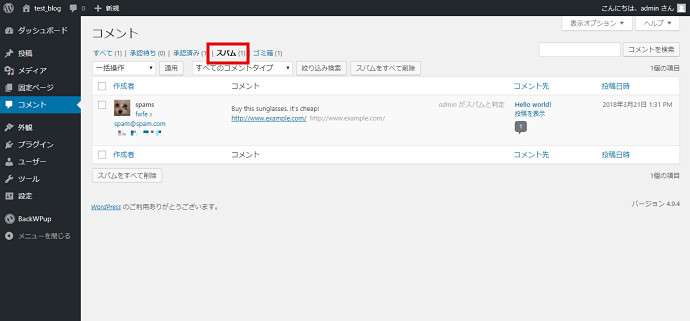
この辺は、サイトやブログ運営者も対策が行き届いてきたので、あまり被害に合わなくなりました。
しかし彼らは、これまでは、コメント欄を使って読者を対象としていたのですが、対策の甘いお問い合わせフォームを使って運営者を対象にスパム行為をするようになってきました。
記事のコメントとは違い、お問い合わせフォームには大切なメッセージが送られてくる可能性があるので、頂いたお問い合わせを自分がよく使っているメールに転送する人がほとんどです。
でも、何も対策をせずに問い合わせフォームを公開していると、海外からたくさんのスパムメール(迷惑メール)が届くことになります。
つまり、お問い合わせの数だけメールが送信されるということは、スパムメッセージを受けた場合、受信箱はスパムでいっぱいになってしまいます。
そこで今日は、とても簡単にできるお問い合わせフォームのスパム対策をご紹介します。
今回ご紹介する方法は、お問い合わせフォーム「Contact Form」の設定を修正し、商用で使用しない無料または商用で1ヶ月5ドル支払うスパムフィルタ「Akismet」を実装することによって、お問い合わせフォームのスパム対策を行います。
商用利用でも無料でできる対策は、次回ご紹介します。
1. Akismetを設定する
WordPress 管理画面の「プラグイン」をクリックします。
(Akismetのプラグインはデフォルトでインストールされています。)
WordPress の管理画面にログインしたら左メニューにある「プラグイン」をクリックします。
プラグイン情報が表示されるので、Akismet の「有効化」をクリックします。

プラグインが有効化したら「Akismetアカウントを設定」ボタンをクリックします。

「API キーを取得」ボタンをクリックします。
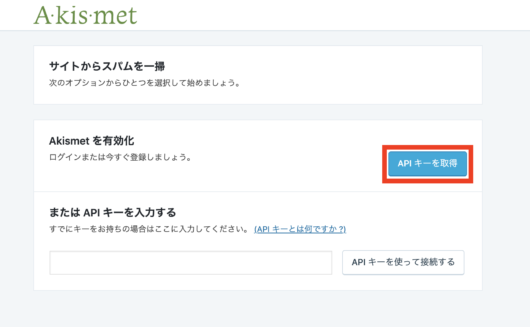
次の画面が表示されるので「ACTIVATE AKISMET」をクリックします。
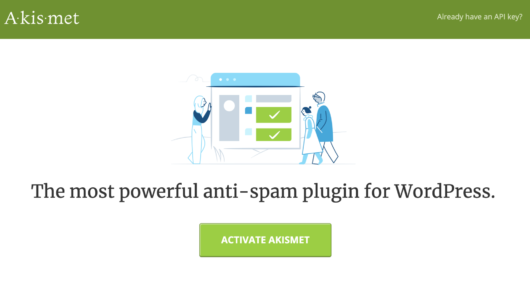
以下の図が表示されるので、任意のアドレス、ユーザー名、パスワードを記入してアカウントを作成します。
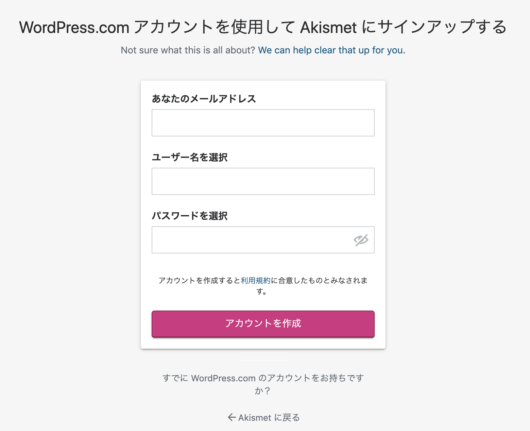
WordPress.comのアカウントを作成すると次のような図が表示されるので一番左を選択します。
一番左を選択すると無料で利用することが可能です。
※ パーソナルの場合は無料で利用が可能ですが、商用利用だと無料で利用することができません。
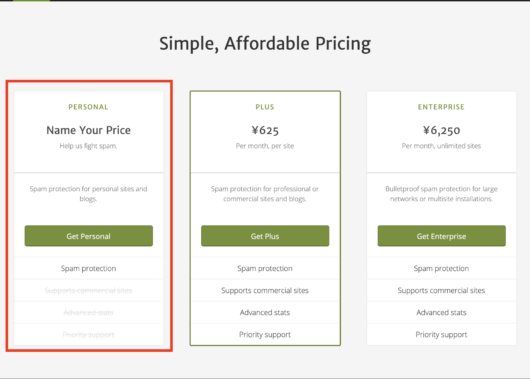
続いて以下の画面のボタンをスライドして一番左に移動させます。
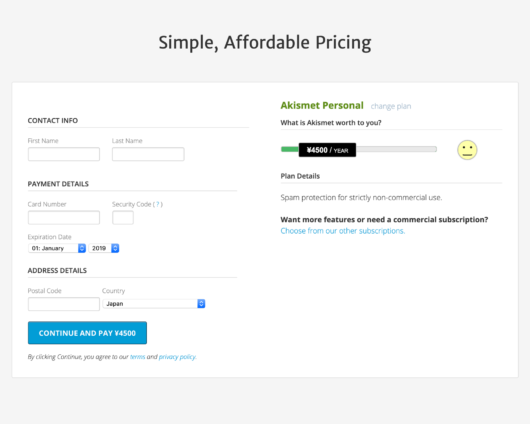
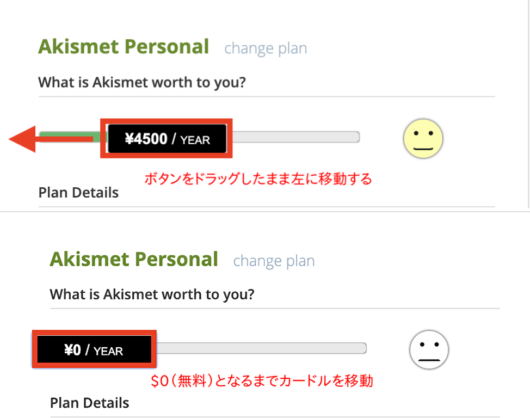
下記、画面左側のサイトURL、各項目にチェック、名前を入力します。
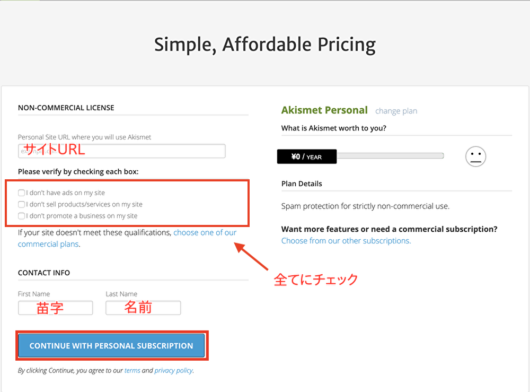
各チェック項目の英語は上から順番に以下のようなことが書かれています。
☑︎私のサイトには広告がありません
☑︎自分のサイトで商品やサービスを販売していません
☑︎私は自分のサイトで事業を宣伝していません
無料の場合は商用利用しないでくださいと書かれています。
全ての項目を記入したら、「CONTINUE WITH PRESONAL SUBSCRIPTION」をクリックします。
すると、次のようにAPIキーが表示されるのでコピーします。
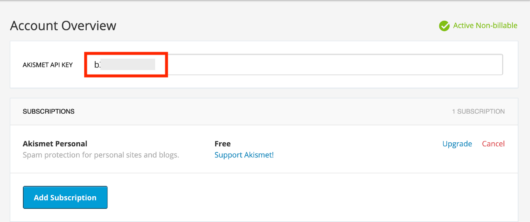
WordPressの管理画面に戻り、コピーしたAPIキーを入力して、「APIキーを使って接続する」をクリックします。
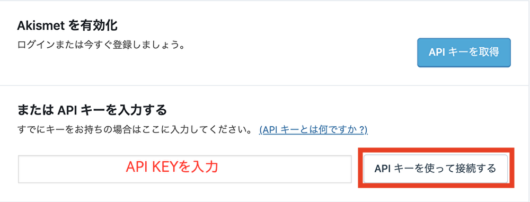
「Akismet は現在サイトをスパムから保護しています。ブログをお楽しみください。」と表示されます。
これで、Akismet は有効になります。
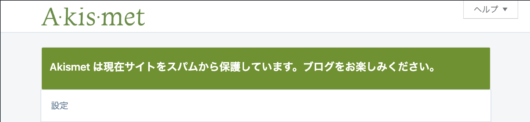
2. スパム対策の設定方法
それでは、お問い合わせフォームのスパム対策設定を行います。
事前に「Contact Form 7」のプラグインをインストールして、有効化しておいてください。
WordPressの管理画面を表示したら、「お問い合わせ」という項目の「コンタクトフォーム」をクリックし、コンタクトフォームの管理画面を表示させます。
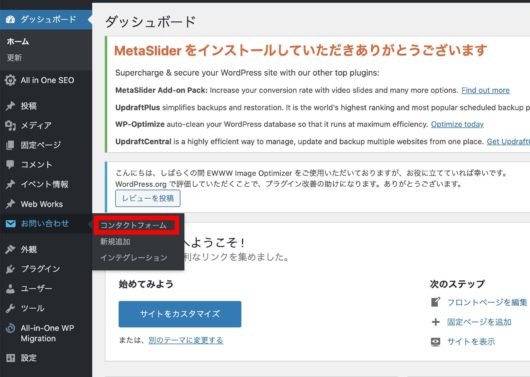
コンタクトフォームの管理画面を表示を表示させたら、普段使っているお問い合わせフォーム名をクリックしてください。(僕の場合は「コンタクトフォーム1」と言う部分をクリックします)
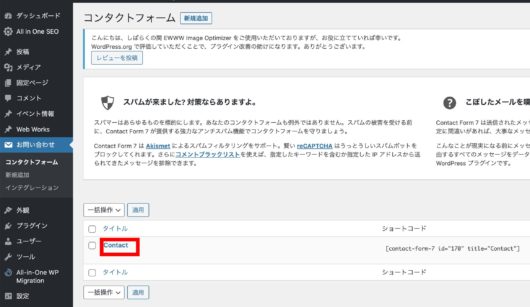
すると、お問い合わせフォームの設定画面が表示されます。
お問い合わせフォームの設定画面が表示されたら、「お名前」と「メールアドレス」の部分を以下のように書き換えてください。
お名前:「text* your-name」→「text* your-name akismet:author」
メールアドレス:「email* your-email」→「email* your-email akismet:author_email」
既存の文字列に「 akismet:author」や「 akismet:author_email」というスペース+1文を追加するだけです。
「お名前」や「メールアドレス」という項目について、Contact Formを導入した際の設定によっては、別の項目名になっている、または項目が無いという場合があります。
その際は「text* your-name」や「email* your-email」という文字列を目印にしてください。
また、お問い合わせフォームでURLを入力入力させている場合は、上記と同様の手順で、既存の文字列に「akismet:author_url」を追加してください。(「text your-url」→「text your-url akismet:author_url」)
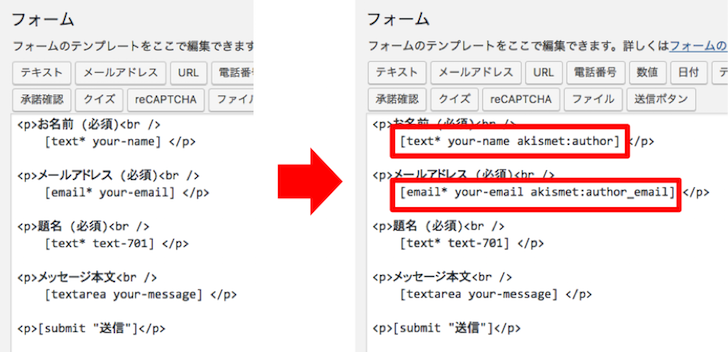
設定を終えたら「保存」をクリックすると、設定内容が反映されます。
設定完了
以上で、お問い合わせフォームのスパム対策設定が完了です。
この設定により、今のところお問い合わせフォームにスパムメッセージはありません。
現在スパムメッセージに困っている場合は、ぜひ試してみてください。
この記事が、フリーランス、ノマドの方のお役に立てれば幸いです。
 |
人気記事






最近のコメント